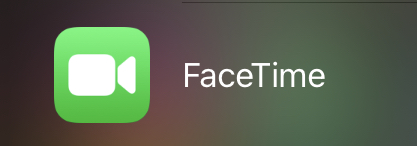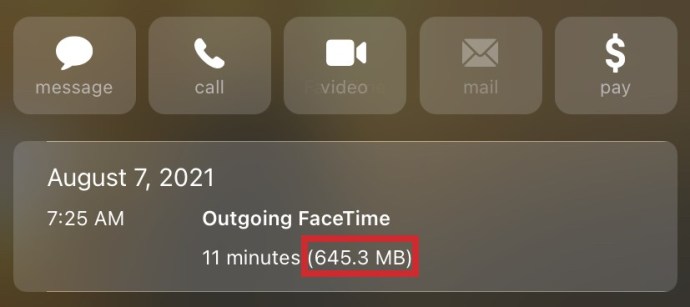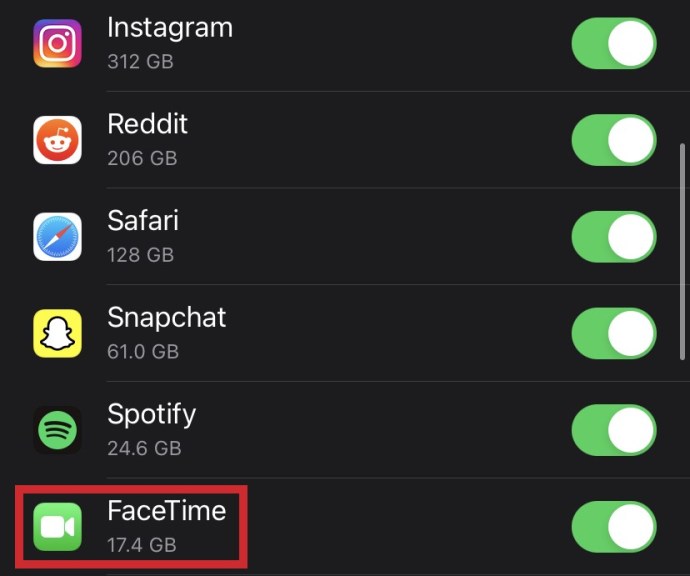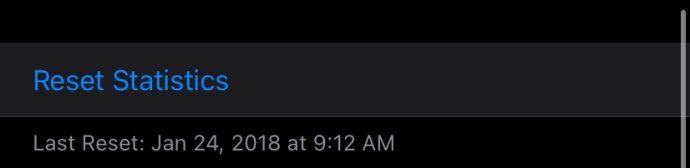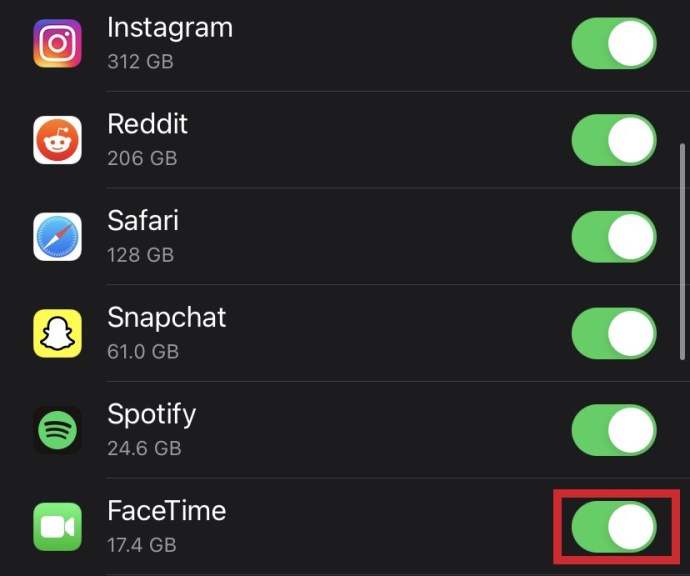Facetime là một trong những phần phổ biến nhất của iOS. Nó bóng bẩy, thường có chất lượng rất tốt và giúp việc thiết lập cuộc gọi trở nên đơn giản. Dưới đây là phân tích về việc nó có sử dụng dữ liệu di động hay không:

Nếu bạn sử dụng nó trong khi kết nối với WiFi, nó sử dụng dữ liệu chứ không phải dữ liệu di động. Nếu sử dụng 3G hoặc 4G, nó sử dụng dữ liệu di động. Facetime sẽ được mặc định sử dụng WiFi khi có mạng mà nó là thành viên. Đối với tất cả các lần khác, nó sẽ sử dụng dữ liệu di động. Điều đó tốt nếu bạn vẫn đủ may mắn để có dữ liệu không giới hạn như một phần của gói di động của mình. Nếu bạn có giới hạn dữ liệu, sẽ rất hữu ích nếu bạn biết điều gì sử dụng dữ liệu và bao nhiêu.

Facetime đang sử dụng bao nhiêu dữ liệu?
Mức sử dụng dữ liệu chính xác tùy thuộc vào cuộc gọi nhưng trung bình, một cuộc gọi video Facetime đến Facetime kéo dài mười phút sẽ sử dụng khoảng 40 MB dữ liệu. Dữ liệu đó có thể tăng lên tùy thuộc vào việc bạn đang sử dụng kết nối 3G hay 4G hay bạn chỉ sử dụng âm thanh hoặc video. Video rõ ràng sẽ sử dụng nhiều dữ liệu hơn âm thanh thuần túy. Facetime qua 3G sử dụng ít dữ liệu hơn do chất lượng tổng thể thấp hơn. Cuộc gọi Facetime 4G sẽ sử dụng nhiều dữ liệu hơn vì nó có khả năng chất lượng cuộc gọi cao hơn.
Để biết chính xác mức độ sử dụng của một cuộc gọi Facetime, hãy thử cách này:
- Điều hướng đến ứng dụng Facetime.
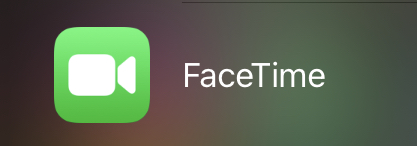
- Chọn cuộc gọi bạn muốn kiểm tra và nhấn vào biểu tượng ‘i’ ở bên phải

.
- Dữ liệu được sử dụng sẽ xuất hiện trên màn hình tiếp theo ở gần phía trên cùng.
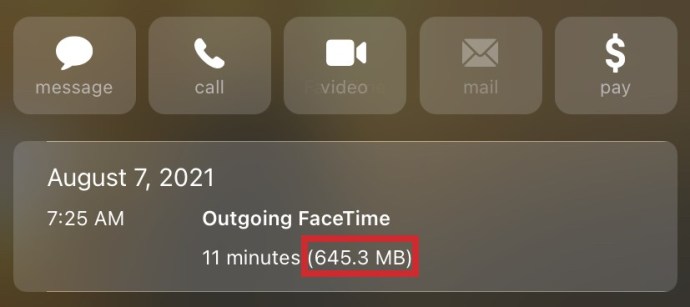
Bạn sẽ thấy dữ liệu trong chi tiết cuộc gọi bên dưới ảnh hồ sơ. Dữ liệu sẽ bao gồm liệu đó là cuộc gọi đến hay cuộc gọi đi và cuộc gọi kéo dài bao lâu. Dữ liệu được sử dụng sẽ nằm trong ngoặc vuông bên cạnh thời gian. Bạn sẽ cần xác định xem dữ liệu này đã sử dụng WiFi hay dữ liệu di động vì ứng dụng Facetime không chỉ định dữ liệu nào.
Bạn cũng có thể truy cập trang Di động trong iOS nếu muốn tách dữ liệu di động khỏi dữ liệu WiFi.
- Điều hướng đến Cài đặt rồi đến Di động.

- Chọn Facetime từ danh sách ứng dụng và bạn sẽ thấy lượng dữ liệu di động mà ứng dụng đã sử dụng.
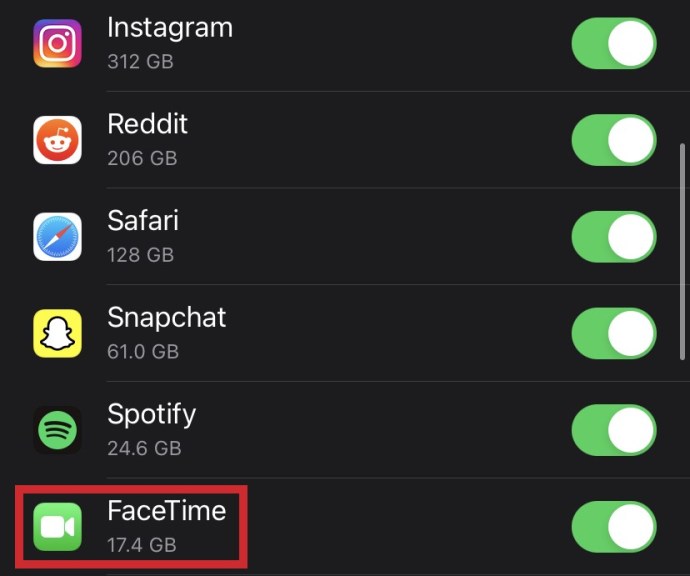
- Nếu bạn muốn đặt lại trình theo dõi, hãy cuộn xuống cuối trang và nhấn “đặt lại”.
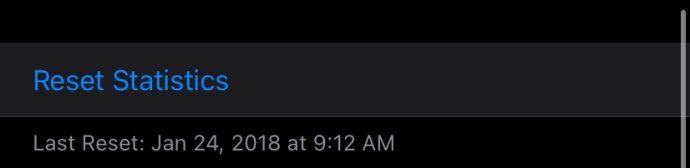
Buộc Facetime không sử dụng Dữ liệu di động
Bất cứ khi nào bạn ở trong phạm vi phủ sóng của mạng WiFi mà bạn có thể đăng nhập, iOS sẽ tự động chuyển dữ liệu sang WiFi thay vì sử dụng dữ liệu di động. Điều này dường như không phải lúc nào cũng hiệu quả. Bạn có thể buộc Facetime vào WiFi bằng cách tắt dữ liệu di động. Bạn sẽ cần bật lại tính năng này nếu cần sử dụng Facetime khi không có Wi-Fi nhưng có thể giúp bảo toàn dữ liệu di động của bạn vào mọi lúc khác.
- Điều hướng đến Cài đặt rồi đến Di động.

- Di chuyển đến Facetime và tắt nó đi.
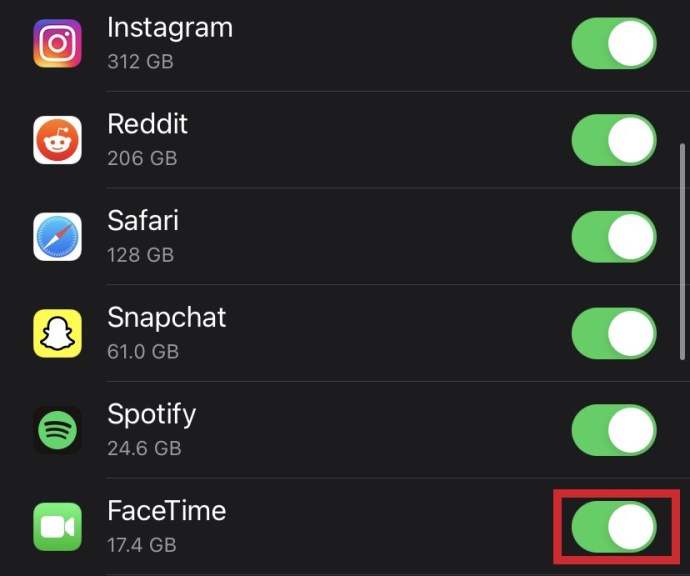
Đây là cài đặt vĩnh viễn mà bạn cần nhớ rằng bạn đã tắt dữ liệu di động khi ở trong thị trấn hoặc cần sử dụng Facetime khi không được kết nối với mạng không dây.
Kết thúc

Facetime sử dụng dữ liệu và số lượng chính xác tùy thuộc vào việc bạn đang sử dụng 3G, 4G, âm thanh hay video. Giờ đây, bạn đã biết cách kiểm tra mức sử dụng dữ liệu cho chính mình, bạn có thể nhanh chóng xây dựng bức tranh về chính xác lượng dữ liệu bạn sử dụng và liệu dữ liệu đó được tạo thành từ dữ liệu di động hay WiFi.
Bạn biết bất kỳ cách nào khác để xem lượng dữ liệu Facetime đang sử dụng không? Biết về bất kỳ cách gọn gàng nào khác để quản lý dữ liệu cho phép không? Hãy cho chúng tôi biết về chúng bên dưới nếu bạn làm như vậy!